تنظیمات برنامه health آیفون

فهرست مطالب
Togglehealth آیفون
سلامتی چیزی است که ما اغلب اوقات سعی میکنیم به آن فکر نکنیم. ما از صحبت کردن در مورد آن اجتناب و فکر کردن به آن را به روز دیگری موکول میکنیم و سپس اتفاقی در زمان غیر منتظره رخ میدهد. یک بیماری، یک حادثه یا یک بیماری همه گیر، ناگهان سلامتی را به خطر میاندازد. اپل در تلاش است تا طرز فکر مردم را درباره سلامتی و نظارت بر آن تغییر دهد. فناوری، مردم را به زندگی سالمتر و مفیدتر تشویق میکند.کاربران تقریباً هر روز از چگونگی اپل واچ و تاثیر آن بر سلامتی خود مطالبی را به اشتراک میگذارند. کافه آموزشگاه میتواند به شما در مورد برنامه health آیفون و نحوه استفاده از آن کمک کند. برنامه health آیفون اطلاعات رو به رشدی از ویژگیهای سلامت و تناسب اندام را مبتنی بر علم ارائه میدهد.
اپلیکیشن Health در هر آیفونی موجود است و به عنوان یک مکان مرکزی و امن برای کاربران برای مشاهده تمام سلامتی خود عمل میکند. برنامه health آیفون، اطلاعات کاربران و بیش از 150 نوع داده مختلف سلامت را از Apple Watch، iPhone و Connected میتواند ذخیره کند. برنامهها و دستگاههای شخص ثالث، علاوه بر بررسی دادههای سوابق سلامت موجود از موسسات متصل در ایالات متحده، بریتانیا و کانادا، میتوانند انواع خاصی از این دادههای سلامتی را با عزیزان خود به اشتراک بگذارند. APIهای اپل به توسعه دهندگان شخص ثالث امکان میدهد تا راه حلهای جدیدی برای ایجاد سبک زندگی سالم و نوآوری در مورد سلامتی به دست آورند. کاربران، دادهها را برای ارائه تجربیات نوآورانه سلامت و تناسب اندام با حفظ حریم خصوصی دقیق انتخاب میکنند تا از طریق برنامه Health به اشتراک بگذارند. اپل برای ساختن Apple Heart Study با استنفورد همکاری کرد که در نوع خود اولین نمونه در پزشکی بود. با اپلیکیشن Health، کاربران میتوانند دادههای سلامتی و تناسب اندام خود را به صورت یکجا ببینند.
برنامه سلامت آیفون به طور خودکار دادههای مربوط به فعالیتهای روزانه را برای اهداف سلامتی جمعآوری میکند. اطلاعات دقیق در مورد تعداد مراحل انجام شده و مسافت طی شده در یک پایگاه داده همراه با مهرهای زمانی با جزئیات زمانی چند دقیقهای ذخیره میشود. در حالی که چنین اطلاعاتی به طور بالقوه میتواند در تحقیقات پزشکی قانونی بسیار ارزشمند باشد. برنامههای متعددی در گوشیهای هوشمند مدرن موجود است که بر فعالیتهای مرتبط با سلامت نظارت میکنند.
علاوه بر برنامههای کاربردی گوشیهای هوشمند، سنسورهای اختصاصی مانند Apple Watch یا Fitbit برای حمایت سلامت در دسترس هستند. اغلب، دادههای جمعآوریشده توسط این سنسورها را میتوان با گوشیهای هوشمند یا رایانهها همگامسازی کرد تا به یک تصویر و عدد دقیقتر از فعالیتهای روزانه رسید.
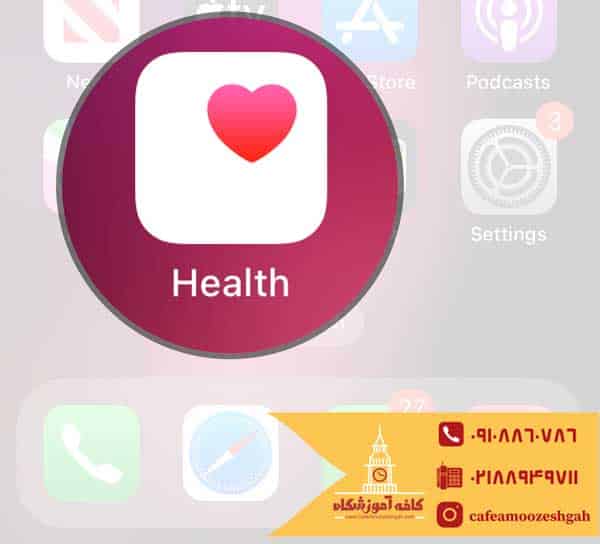
برنامه health آیفون
برنامههای کاربردی مرتبط به دادههای تولید شده توسط حسگرهای تلفن یا ابزارهای پوشیدنی مانند شتاب سنجها و ژیروسکوپها متکی هستند. برنامه health آیفون به عنوان یک برنامه سیستمی در آیفونها ارسال میشود. در طول روز، برنامه Health به طور خودکار دادهها را جمع آوری میکند. همچنین میتوانید اطلاعاتی را در دستهبندی Health وارد کنید یا از هر یک از برنامهها یا دستگاههای مورد علاقه خود که با Health سازگار هستند، داده دریافت کنید.
تنظیمات برنامه health آیفون
Set up your Health Profile
- برنامه Health را باز کنید و روی تب Summary ضربه بزنید
- روی پروفایل خود در گوشه سمت راست بالا ضربه بزنید.
- روی Health Details و سپس Edit ضربه بزنید.
- اطلاعات خود مانند تاریخ تولد و گروه خونی را اضافه کنید.
- روی Done ضربه بزنید.
- همچنین میتوانید شناسه پزشکی خود را تنظیم کنید یا برای اهدای عضو از طریق پروفایل خود ثبت نام کنید.
اپل واچ شما از اطلاعات شخصی خودتان برای محاسبه میزان کالری سوزانده شده و موارد بیشتر استفاده میکند و شما میتوانید این اطلاعات را با سایر برنامهها به اشتراک بگذارید. پس از تنظیم پروفایل سلامت خود، میتوانید فهرست چک سلامت خود را ابتدا از Summary tab بررسی کنید. چک لیست سلامت به شما امکان میدهد ویژگیهای سلامت موجود را ببینید و فعال کنید. همچنین میتوانید روی عکس نمایهتان در بالا سمت راست ضربه بزنید، سپس برای دسترسی به آن، روی Health Checklist ضربه بزنید.
برای اشنایی بیشتر مقاله مهمترین ترفندهای iOS 15 آیفون کلیک کنید.
دستههای مورد علاقه خود را برای ردیابی انتخاب کنید
- برنامه Health را باز کنید و روی تب Summary ضربه بزنید
- روی Edit کنار Favorites ضربه بزنید
- برای افزودن یا حذف یک دسته از موارد دلخواه خود، روی آن ضربه بزنید. دسته بندیهایی با ستاره آبی در موارد دلخواه شما ظاهر میشود.
- وقتی کارتان تمام شد، روی Done ضربه بزنید.
موارد دلخواه شما نشان میدهد که در آن روز در هر دسته بندی سلامتی، مانند Mindful Minutes یا Steps، چگونه عمل میکنید. برای مشاهده اطلاعات بیشتر درباره یک دسته، روی آن ضربه بزنید.

اطلاعاتی در مورد سلامت خود اضافه کنید
- برنامه Health را باز کنید و روی تب Browse ضربه بزنید.
- روی یک دسته مانند فعالیت ضربه بزنید.
- روی یک زیرمجموعه مانند Steps ضربه بزنید.
- روی Add Data در گوشه سمت راست بالا ضربه بزنید.
- تاریخ، زمان و دادههای آن فعالیت را وارد کنید.
- وقتی کارتان تمام شد، روی افزودن ضربه بزنید.
انتخاب کنید کدام برنامهها اطلاعات را با Health به اشتراک بگذارند
- برنامه Health را باز کنید و روی تب Summary ضربه بزنید.
- روی عکس نمایه خود در گوشه سمت راست بالا ضربه بزنید.
- در بخش حریم خصوصی، روی Apps ضربه بزنید.
- میتوانید برنامههایی را ببینید که قبلاً مالک آنها بودهاید و با Health سازگار هستند و اگر برنامه ای را نمی بینید، ممکن است سازگار نباشد.
- روی یک برنامه ضربه بزنید و دسته بندیهای سلامتی را که میخواهید آن برنامه ردیابی کند، روشن کنید.
اگر از چندین برنامه برای ردیابی موارد مختلف استفاده میکنید، برنامه Health میتواند همه آنها را در یک مکان نگه دارد. همچنین میتوانید دادههایی را که به برنامه Health اضافه میشود، مدیریت کنید. برنامههای اپل واچ همچنین میتوانند دادههای Health را بخوانند و بنویسند. میتوانید آنها را مستقیماً در Apple Watch خود مدیریت کنید: به تنظیمات > سلامت > برنامهها بروید.
چگونه سلامتی شما در طول زمان تغییر میکند
- برنامه Health را باز کنید و روی تب Summary ضربه بزنید.
- به قسمت هایلایت به پایین بروید. هایلایتها سلامت شما را در طول زمان نشان میدهد، بنابراین میتوانید وضعیت کلی خود را ببینید.
- برای مشاهده اطلاعات بیشتر در مورد آن دسته روی یک highlight ضربه بزنید یا روی Show All Highlights در پایین لیست ضربه بزنید.
شناسه پزشکی را در برنامه health آیفون خود تنظیم کنید
- برنامه Health را باز کنید و روی تب Summary ضربه بزنید.
- روی عکس نمایه خود در گوشه سمت راست بالا ضربه بزنید.
- در زیر عکس پروفایل خود، روی شناسه پزشکی ضربه بزنید.
- روی Edit در گوشه سمت راست بالا ضربه بزنید.
- برای در دسترس قرار دادن شناسه پزشکی خود از صفحه قفل آیفون، Show When Locked را روشن کنید. در مواقع اضطراری، این اطلاعات به افرادی که میخواهند کمک کنند، ارسال میشود. برای به اشتراک گذاشتن شناسه پزشکی خود با امدادگران اورژانس، Share During Emergency Call را روشن کنید. هنگامی که در iPhone یا Apple Watch خود با خدمات اورژانس تماس میگیرید یا پیامکی ارسال میکنید، شناسه پزشکی شما به طور خودکار با خدمات اورژانس به اشتراک گذاشته می شود. این کاربرد فقط در فقط در ایالات متحده و کانادا موجود است. Text to-911 ممکن است در همه مناطق در دسترس نباشد. وقتی با خدمات اورژانس تماس میگیرید یا پیام میدهید، موقعیت مکانی شما و اطلاعات شناسه پزشکی رمزگذاریشده برای اپل ارسال میشود. موقعیت مکانی (location) شما برای تعیین اینکه آیا Emergency Data service در منطقه شما پشتیبانی میشود یا خیر استفاده میشود. در صورت پشتیبانی، اپل اطلاعات شما را برای تحویل به خدمات اضطراری ارسال میکند.
اپل نمیتواند اطلاعات شناسه پزشکی شما را بخواند. اگر «تماسهای اضطراری و SOS» را در تنظیمات > حریم خصوصی > خدمات مکان > سرویسهای سیستم خاموش کنید، این بررسی انجام نمیشود و اطلاعات شناسه پزشکی به اشتراک گذاشته نخواهد شد.
- اطلاعات بهداشتی مانند تاریخ تولد، آلرژی و گروه خونی خود را وارد کنید.
- روی Done ضربه بزنید.
نحوه ویرایش مخاطبین اضطراری در برنامه health آیفون
- برنامه health آیفون را باز کنید و روی تب Summary ضربه بزنید.
- روی عکس profile خود در گوشه سمت راست بالا ضربه بزنید.
- زیر عکس پروفایل خود، روی شناسه پزشکی ضربه بزنید.
- روی Edit ضربه بزنید، سپس به قسمت Emergency Contacts بروید.
- روی دکمه Plus در کنار «افزودن مخاطب اضطراری» ضربه بزنید.
- روی یک مخاطب ضربه بزنید، سپس ارتباط آنها را اضافه کنید.
- برای حذف یک مخاطب اضطراری، روی دکمه Delete در کنار مخاطب ضربه بزنید، سپس آن را Delete کنید.
- روی Done ضربه بزنید.
تنظیم کردن برنامه health آیفون
نحوه ثبت نام برای اهدای عضو در برنامه health آیفون
فقط در ایالات متحده، میتوانید برای اهدای عضو ثبت نام کنید.
- برنامه health آیفون را باز کنید و روی تب Summary ضربه بزنید.
- روی عکس پروفایل خود در گوشه سمت راست بالا ضربه بزنید.
- در بخش Features، روی اهدای عضو ضربه بزنید.
- روی Sign Up with Donate Life ضربه بزنید.
- فرم ثبت نام را پر کنید، سپس روی Continue ضربه بزنید.
- ثبت نام خود را تایید کنید، سپس روی Complete Registration with Donate Life ضربه بزنید.
- روی Done ضربه بزنید.
شما میتوانید اطلاعات خود را با Donate Life در هر زمانی ویرایش کنید.
- برنامه Health را باز کنید و روی تب Summary ضربه بزنید.
- روی عکس پروفایل خود در گوشه سمت راست بالا ضربه بزنید.
- در بخش Features، روی اهدای عضو ضربه بزنید.
- روی Edit Donor Registration ضربه بزنید.
- اطلاعات خود را به روز کنید برای حذف ثبت نام خود، روی Remove Me ضربه بزنید.
- روی Update ضربه بزنید.
- برای اطلاعات در مورد حفظ حریم خصوصی Donate Life America، از وب سایت آنها دیدن کنید.
سوابق سلامتی در برنامه health آیفون
پس از اضافه کردن یک موسسه، برنامه Health به طور خودکار سوابق سلامتی شما را به صورت دوره ای به روز میکند. اگر مشکلی در پرونده سلامتی شما وجود دارد، با ارائه دهنده خود تماس بگیرید.

کافه آموزشگاه
کافه آموزشگاه با داشتن مجوز رسمی از سازمان آموزش فنی و حرفه ای کشور فعالیت میکند و این مدرک فنی و حرفه ای در 168 کشور جهان قابل ترجمه است. این آموزشگاه می تواند دوره های مختلفی از جمله آموزش تعمیرات موبایل ,آموزش هوشمند سازی ساختمان، آموزش نصب دوربین مداربسته، آموزش نصب آیفون تصویری، آموزش نصب دزدگیر اماکن، آموزش نصب سیستم اعلان حریق، آموزش نصب درب های اتوماتیک، آموزش برق ساختمان، را طبق نرخ مصوب وزارت کار برگزار کند. دوره ها به صورت عملی و تئوری برگزار میگردد که 80% عملی و 20% تئوری میباشد. برای اطلاع از این دوره ها شما می توانید وارد سایت کافه اموزشگاه یا با شماره تلفن 02188949711 تماس حاصل نمایید و از خدمات و مشاوره رایگان آن بهره مند شوید. این کلاس ها برای افراد شاغل مناسب می باشد زیرا در روزهای پنجشنبه و جمعه از ساعت 9 صبح تا 9 شب برگزار می شود.
همچنین در این آموزشگاه دورههای آموزش نصب سانترال، آموزش نصب اعلام سرقت (دزدگیر اماکن)، آموزش نصب درب اتوماتیک شیشهای، آموزش نصب کرکره برقی، آموزش نصب درب ریلی، آموزش نصب جک برقی پارکینگ، آموزش نصب آنتن مرکزی برگزار میشود.

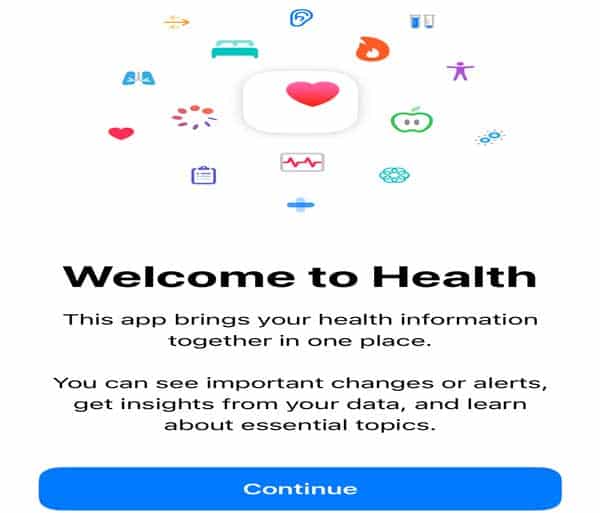

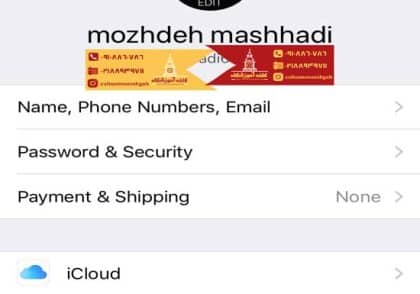





دیدگاهتان را بنویسید